الإعلانات

جلب Dropbox مزامنة الملفات المستندة إلى السحابة وتخزينها إلى الجماهير ، ولكن تم إعاقتها بسبب مشكلات الأمان البارزة. بينما ادعت Dropbox ذات مرة أن موظفيها لم يتمكنوا من الوصول إلى ملفاتك ، فإنهم يدعون الآن فقط أنه لا يُسمح للموظفين بعرض ملفاتك. في يونيو 2011 ، ترك Dropbox الباب مفتوحًا على مصراعيه ويمكن لأي شخص تسجيل الدخول إلى أي حساب دون معرفة كلمة المرور الخاصة به لمدة أربع ساعات تقريبًا.
بالتأكيد ، إذا كنت تستخدم Dropbox فقط لمشاركة أحدث صور lolcat مع أصدقائك ، فلا يهم الأمان. ولكنك تخاطر من خلال تخزين البيانات الحساسة في Dropbox. لحسن الحظ ، لديك خيار آخر - خدمة بديلة تؤمن ملفاتك بالتشفير المحلي وفك التشفير. يعمل التشفير على الحفاظ على خصوصية ملفاتك ، والتغلب على المتسللين ، ومنع الموظفين المارقة من التطفل.
تدعي معظم الخدمات ، بما في ذلك Dropbox ، أنها تقدم شكلاً من أشكال التشفير. تقوم هذه الخدمات بنقل ملفاتك عبر اتصال مشفر وتخزينها في شكل مشفر. حتى أن بعض الخدمات تعلن عن ذلك على أنه "تشفير عسكري". تكمن المشكلة في أن الخدمة نفسها يمكنها فك تشفير ملفاتك دون مساعدتك. تقوم بدائل مثل SpiderOak و Wuala و TeamDrive بتشفير ملفاتك على جهاز الكمبيوتر الخاص بك قبل إرسالها عبر الإنترنت ؛ تحصل الخدمة فقط على مجموعة من البيانات المشفرة غير المقروءة.
SpiderOak
تصنف SpiderOak نفسها كخدمة نسخ احتياطي آمنة عبر الإنترنت. يولد مفاتيح التشفير من كلمة المرور التي تقدمها ؛ لا تترك كلمة مرور SpiderOak أبداً جهاز الكمبيوتر الخاص بك. حتى موظفي SpiderOak لا يمكنهم الوصول إلى ملفاتك.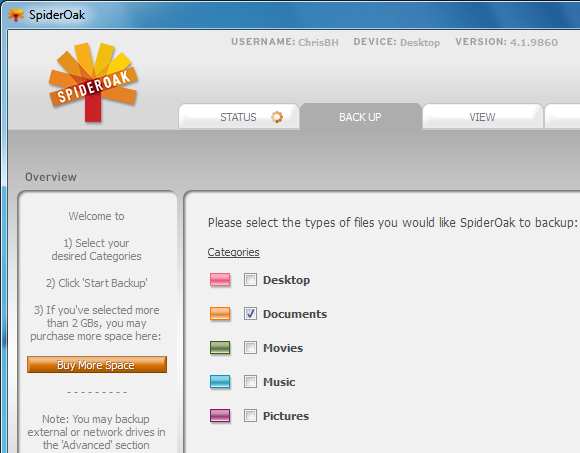
على عكس Dropbox ، لا يحتوي SpiderOak على مجلد مزامنة خاص به - بدلاً من ذلك ، يمكنك تخصيص المجلدات التي يستخدمها SpiderOak. يعرض SpiderOak إجراء نسخ احتياطي للفئات الشائعة من الملفات بشكل افتراضي ، ولكن يمكنك أيضًا النقر فوق الزر "خيارات متقدمة" وتحديد مجلدات محددة. يشاهد SpiderOak المجلدات المحددة ويقوم بتحديث حساب SpiderOak تلقائيًا بأي ملفات جديدة أو متغيرة.
من المزعج إلى حد ما ، النسخ الاحتياطي والمزامنة وظائف منفصلة في SpiderOak. بعد النسخ الاحتياطي للملفات في علامة التبويب النسخ الاحتياطي ، يجب عليك النقر فوق علامة التبويب مزامنة وإنشاء مزامنة جديدة. إذا قمت بإنشاء نسخة احتياطية دون إنشاء المزامنة ، فإن SpiderOak يقوم فقط بنسخ ملفاتك احتياطيًا عبر الإنترنت ولا يقوم بمزامنتها مع أجهزة الكمبيوتر الأخرى.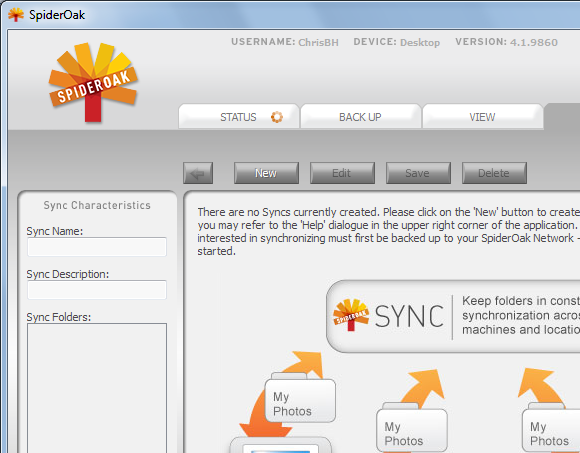
مثل Dropbox ، يوفر SpiderOak 2 غيغابايت من المساحة الحرة. تستطيع احصل على جيجابايت إضافي لكل صديق تقوم بإحالتهحتى 50 جيجا بايت.
Wuala ، خدمة من شركة تصنيع تخزين البيانات LaCie ، لديها أمان مشابه. تقوم Wuala أيضًا بتشفير ملفاتك محليًا ولا ترسل كلمة المرور الخاصة بك مطلقًا عبر الشبكة.
تظهر Wuala كمحرك أقراص شبكة بعد تثبيته. يعمل محرك الأقراص تمامًا مثل مجلد Dropbox الخاص بك - يتم نسخ أي ملفات مضافة إليه احتياطيًا تلقائيًا إلى حساب Wuala الخاص بك ومزامنتها مع أجهزة الكمبيوتر الأخرى.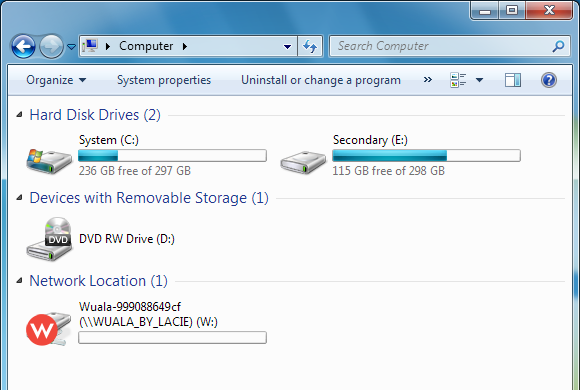
تتضمن Wuala أيضًا تطبيق سطح مكتب لإدارة ملفاتك. إنه يقوم فقط بمزامنة الملفات على محرك Wuala بشكل افتراضي ، ولكن يمكنك مزامنة مجلد آخر بالنقر فوق زر القائمة الجديدة على شريط الأدوات وتحديد Sync.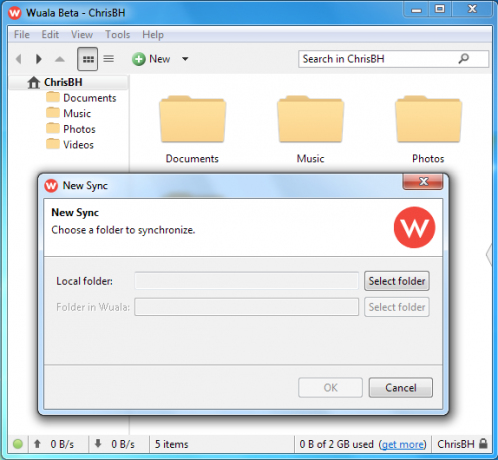
تحتوي Wuala على 2 غيغابايت من المساحة الحرة ، ولكن يمكنك الحصول على ما يصل إلى 5 غيغابايت إجمالاً. فقط انقر فوق القائمة ملف في Wuala وحدد Invite People You Know ؛ كل صديق تدعوه يسجل لك 250 ميجابايت أخرى.
يركز TeamDrive على التعاون الآمن ، ولكن يمكنك أيضًا استخدامه لمزامنة الملفات بين أجهزتك الخاصة. يستخدم TeamDrive المجلدات "المساحات" التي يقوم بنسخها احتياطيًا عبر الإنترنت ويقوم بمزامنتها بين الأجهزة. يمكنك النقر فوق الزر إنشاء على شريط أدوات نافذة TeamDrive لإنشاء مساحة جديدة.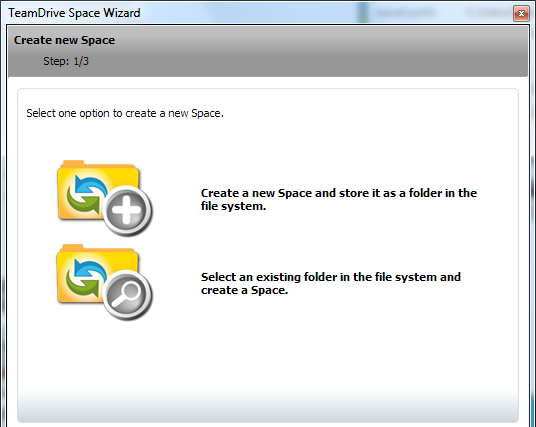
يقوم TeamDrive تلقائيًا "بدعوة" أجهزتك الأخرى عند إنشاء مساحة جديدة ، مما يمنح الأجهزة الإذن للوصول إلى المساحة. ما عليك سوى تسجيل الدخول إلى TeamDrive على أجهزة الكمبيوتر الأخرى للوصول إلى ملفاتك. يمكنك أيضًا دعوة أشخاص آخرين إلى مساحة ، مما يمنحهم حق الوصول إلى ملفات الفضاء. يتم تخزين كل مساحة في نموذج مشفر عبر الإنترنت ؛ يمكن فقط للأجهزة التي تدعوها فك تشفير ملفات الفضاء والوصول إليها.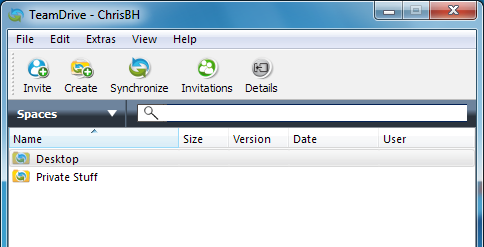
يتضمن TeamDrive أيضًا 2 غيغابايت من مساحة التخزين المجانية. على عكس SpiderOak و Wuala ، فإنه لا يحتوي على برنامج إحالة ، لذلك هذا كل ما ستحصل عليه إلا إذا كنت على استعداد لقضاء المزيد.
خاتمة
كما هو الحال مع جميع البرامج ، هناك عنصر ثقة متضمن. ما زلت تكتب كلمة مرورك في التطبيق ، لذا فأنت تثق في الخدمة للتصرف كما وعدت. إذا كنت قلقًا بشأن ذلك ، يمكنك تشفير الملفات الحساسة بنفسك بدلاً من الاعتماد على برنامج المزامنة.
يمكنك أيضًا الاستمرار في استخدام Dropbox إذا كنت تفضل ذلك ؛ فقط قم بتشفير ملفاتك الحساسة قبل إضافتها إلى مجلد Dropbox الخاص بك. يمكن للعديد من البرامج تشفير الملفات أفضل 5 طرق لتشفير الملفات بسهولة وسرعة قبل إرسالها بالبريد الإلكتروني [Windows]في وقت سابق من هذا العام ، واجهت موقفًا كان لدي فيه كاتب يعمل معي في الخارج في الصين ، حيث كنا على يقين من أن جميع اتصالاتنا عبر البريد الإلكتروني تتم مراقبتها. أنا... اقرأ أكثر ولكن يجب عليك فك تشفيرها قبل قراءتها. قد يكون تشفير وفك تشفير الملفات الخاصة بك أمرًا صعبًا ، لذلك يعمل هذا الحل بشكل أفضل مع النسخ الاحتياطية التي لا تصل إليها كثيرًا.
كريس هوفمان هو مدون للتكنولوجيا ومدمن للتكنولوجيا الشاملة يعيش في يوجين ، أوريغون.

